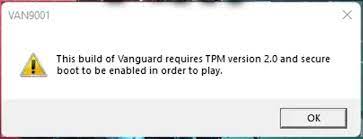Gli utenti Volarant hanno recentemente segnalato l’errore valorant van 9001. Hanno riscontrato il messaggio di errore “Questa build di vanguard richiede tpm versione 2.0 e l’avvio sicuro per poter giocare” con il codice di errore VAN9001 durante l’apertura del gioco.
In particolare, quelli che eseguono Windows 11 ricevono questo errore. Ciò è ovvio a causa del fatto che Windows 11 richiede che TMP 2.0 e Secure Boot siano abilitati nel BIOS per poter giocare. Il valoroso sistema anticheat utilizza il modulo TMP per garantire l’integrità competitiva del gioco.
Inoltre, l’aggiornamento KB5006050 a Windows 11 apporta modifiche alle impostazioni del BIOS, di conseguenza l’avvio protetto viene disattivato per impostazione predefinita. Le persone pensano che questa opzione sia già abilitata senza sapere che Windows la disabilita effettivamente in background.
Di conseguenza, il gioco Volarant non può iniziare. In aggiunta a questo, potrebbe accadere che il TMP sia stato disabilitato. Quindi, per risolvere l’errore valorant van 9001, dovresti assicurarti che sia l’avvio sicuro che TMP siano abilitati.
Detto questo, siamo ora nella fase di esecuzione di soluzioni per risolvere il problema in questione. Controlla di seguito, le guide dettagliate complete sono fornite per te su come eseguire le azioni e ottenere la correzione degli errori.
Correzioni per l’errore valorant van 9001
Correzione 1: abilita l’avvio protetto
Come dicevamo, il Windows Update KB5006050 porta varie modifiche, anche nelle configurazioni del BIOS che disabilitano di default l’avvio protetto. Sapendo questo, potresti passare all’esecuzione delle disinstallazioni degli aggiornamenti.
Tuttavia, questa non è la soluzione. L’aggiornamento verrà installato di nuovo automaticamente dopo un riavvio. L’unica soluzione in questo caso è andare al BIOS e abilitare l’opzione di avvio sicuro. Questa è una funzionalità essenziale che previene le infezioni da malware e virus controllando le modifiche nel caricatore di avvio o file di sistema importanti convalidando le loro firme digitali.
L’intera procedura per abilitare l’avvio sicuro sul BIOS dipende dal tipo di scheda madre del tuo sistema. Tuttavia, le modifiche sono molto lievi e le procedure principali sono le stesse. Un’altra cosa da notare è che è necessaria l’abilitazione della modalità UEFI per questo processo.
Troverai l’opzione per passare alla modalità UEFI in Avanzate> Configurazione del sistema operativo Windows. Eseguire il riavvio del sistema dopo aver abilitato questa modalità, quindi passare per abilitare l’avvio protetto. Ecco i passaggi per abilitare l’avvio sicuro:
- Riavvia il computer,
- Una volta riavviato, premere il rispettivo tasto per entrare nella finestra di configurazione del BIOS, questo potrebbe essere DELETE, F9, F12 e qualsiasi altro dipende dal produttore della scheda madre,
- Una volta nella configurazione del BIOS, toccare F7 per passare alla modalità “Avanzata”,
- Vai alla configurazione del sistema operativo Windows per trovare l’opzione Secure Boot,
- Una volta trovata questa opzione, impostarla su Windows UEFI e abilitare l’opzione Secure Boot.
Correzione 2: abilita TMP
L’errore valorant van 9001 potrebbe continuare quando TMP è disabilitato nella configurazione del BIOS. TMP su sistema Windows mantiene l’integrità competitiva del gioco. Se il modulo TMP non è presente sul tuo sistema, non c’è sfondo per te e dovrai scegliere l’opzione per tornare a Windows 10.
Troverai l’opzione TMP nella scheda Sicurezza della configurazione del BIOS. Troverai TPM come fTPM se stai utilizzando un processore AMD. Non confonderti vedendo i cambiamenti nel nome. Entrambi sono uguali. Una volta abilitato TMP, scoprirai che l’errore è scomparso.
Correzione 3: ripristinare le chiavi di fabbrica
Se il problema persiste, anche dopo aver verificato che Secure Boot e TMP siano abilitati nella configurazione del BIOS, in questo caso è necessario ripristinare le chiavi di avvio protetto. Le chiavi Pubblica e Privata vengono utilizzate dalle chiavi di sicurezza per firmare digitalmente e verificare l’autenticità del codice. Troverai l’opzione per ripristinare le chiavi sotto l’opzione di avvio di sicurezza nascosta sotto la chiave Elenco di gestione delle nuove schede madri e versioni del BIOS.
Conclusione
È tutto! Ora stiamo completando il nostro articolo. Ci auguriamo che le correzioni di cui sopra ti aiutino a sbarazzarti dell’errore valorant van 9001. Se nessuno dei metodi funziona, ti consigliamo di eseguire la scansione del sistema utilizzando PC Repair Tool che analizzerà i repository per sostituire i file danneggiati e mancanti.
In caso di problemi relativi alla corruzione del sistema, otterrai la soluzione automatica che lo utilizza. Lo strumento è noto anche per ottimizzare le prestazioni del sistema. È possibile scaricare PC Repair Tool dal collegamento per il download fornito di seguito.